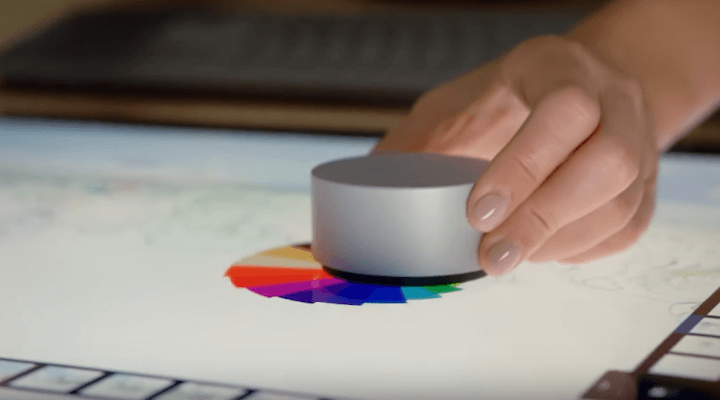
- Загрузите DriverFix сейчас бесплатно (безопасная загрузка)
- Запустите программу и нажмите Сканировать икона
- Дождитесь завершения сканирования и начните установку необходимых драйверов.
- DriverFix был успешно загружен 0 читатели в этом месяце.
В Поверхность циферблата - один из самых инновационных продуктов Microsoft за последние годы. Этот иммерсивный аксессуар в форме шайбы специально разработан для Surface Studio (и ряда других подходящих устройств), чтобы предоставить пользователям более высокий уровень ввода. Конечно, в устройстве используется беспроводное соединение Bluetooth, и его довольно просто настроить. Однако похоже, что драйвер вызывает проблемы. Пользователи сообщали о различных проблемах с драйвером Surface Dial после системное обновление.
Мы перечислили некоторые шаги для преодоления этого препятствия, поэтому обязательно ознакомьтесь с ними ниже. Надеюсь, мы сможем это исправить, приложив некоторые усилия.
Как исправить проблемы с драйверами на Surface Dial
- Извлеките батареи из Surface Dial, чтобы сбросить его
- Удалите сопряжение и снова выполните сопряжение Surface Dial с ПК.
- Переустановите драйверы Surface Dial и Bluetooth.
- Обновите Windows 10
- Вернуться к предыдущей версии Windows 10
1. Извлеките батареи из Surface Dial, чтобы сбросить его
Несмотря на то, что ошибка драйвера уже под рукой, физический сброс Surface Dial является хорошим первым шагом для устранения неполадок. После того, как вы извлекли батареи, вам не нужно повторно подключать Surface Dial к компьютеру. Процедура довольно проста, аналогична некоторым другим потребительским товарам, работающим от батареек AAA.
Выполните следующие действия, чтобы физически перезапустить Surface Dial:
- Держи Кнопка Bluetooth на задней стороне Surface Dial, пока индикатор не мигнет 3 раза.
- Откройте батарейный отсек.
- Извлеките аккумулятор и подождите несколько секунд. Вставьте аккумулятор обратно, но не вставляйте обратно защитный отсек.
- Перезагрузите компьютер и убедитесь, что на нем включен стек Bluetooth.
- Снова удерживайте кнопку Bluetooth, пока индикатор не мигнет 3 раза, и ищите изменения.
2. Удалите сопряжение и снова выполните сопряжение Surface Dial с ПК.
Другой шаг - удалить, удалить сопряжение с вашим ПК и затем снова связать 2 устройства. Это работает для всех устройств на базе Bluetooth, и Surface Dial не исключение. Возможно, возникла временная остановка, и переназначение устройства после разрыва пары должно помочь вам ее преодолеть.
- ЧИТАЙТЕ ТАКЖЕ: Исправлено: Bluetooth исчез из списка ПК и устройств
Выполните следующие действия, чтобы разорвать сопряжение и сопряжение Surface Dial с вашим ПК:
- Убеждаться Поверхность циферблата включен.
- Нажмите Клавиша Windows + I, чтобы перейти в Настройки.
- Выбирать Устройства.
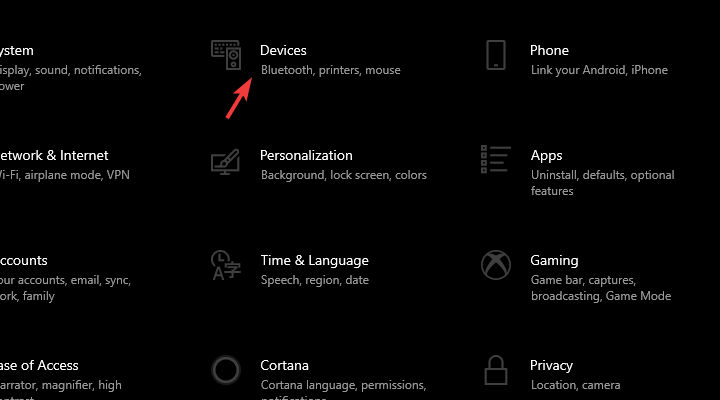
- Под Раздел Bluetooth и других устройств, включить блютуз.
- Удалить Surface Dial из списка сопряженных устройств.
- Теперь нажмите кнопку Bluetooth на задней панели Surface Dial, пока индикатор не замигает.
- На своем ПК щелкните значок «Добавить Bluetooth или другие устройства" вариант.
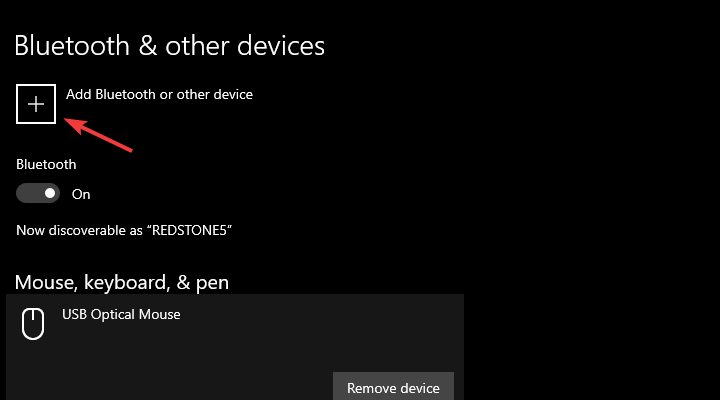
- Выбирать Поверхность циферблата из списка и выполните сопряжение устройства с ПК.
3. Переустановите драйверы Surface Dial и Bluetooth.
Теперь, когда мы сделали первые два шага, перейдем к драйверам. Хотя драйверы, предоставляемые Центром обновления Windows, работают большую часть времени, одно обновление может все сломать. По этой причине мы предлагаем переустановить драйверы Surface Dial, и мы надеемся, что это поможет решить проблему, с которой мы столкнулись. Кроме того, переустановка драйверов Bluetooth тоже неплохая идея. Неисправные драйверы Bluetooth могут повлиять на общее удобство использования Surface Dial.
- ЧИТАЙТЕ ТАКЖЕ: Исправлено: Bluetooth не работает в Windows 10.
Запустите сканирование системы, чтобы обнаружить потенциальные ошибки

Скачать Restoro
Инструмент для ремонта ПК

Нажмите Начать сканирование чтобы найти проблемы с Windows.

Нажмите Починить все для устранения проблем с запатентованными технологиями.
Запустите сканирование ПК с помощью Restoro Repair Tool, чтобы найти ошибки, вызывающие проблемы с безопасностью и замедление. После завершения сканирования в процессе восстановления поврежденные файлы заменяются новыми файлами и компонентами Windows.
Вот как переустановить драйверы Surface Dial и Bluetooth в Windows 10:
- Щелкните правой кнопкой мыши Пуск и откройте Диспетчер устройств.
- Перейдите к блютуз и разверните этот раздел.
- Щелкните правой кнопкой мыши на своем Стек Bluetooth и выберите Обновить драйвер. Если доступных обновлений нет, удалить устройство.
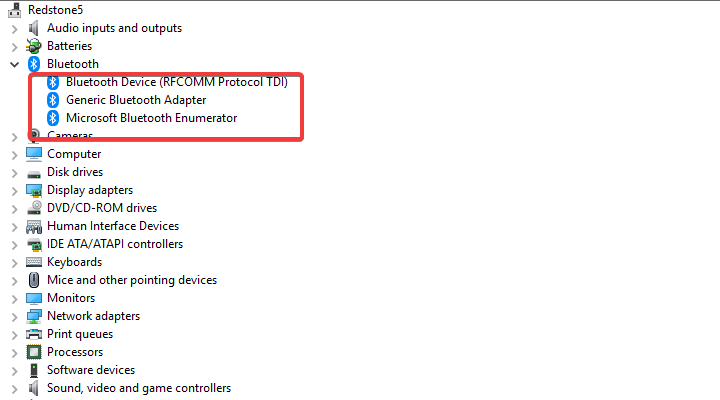
- Сделайте то же самое для Поверхность циферблата (он должен быть под Мыши и другие указывающие устройства).
- Перезагрузите компьютер и дождитесь установки драйверов.
4. Обновите Windows 10.
Большинство проблем с Surface Dial возникло после обновления Windows, которое сломало драйверы устройств. Помимо драйвера Surface Dial, это внезапное происшествие затронуло множество других устройств. Однако, как утверждается, Microsoft предоставила исправления через Центр обновления Windows, поэтому некоторые более поздние обновления устранили беспорядок, созданный их приорами.
- ЧИТАЙТЕ ТАКЖЕ: При сообщении обновлений Windows ваш компьютер зависает? Вот исправление
Выполните следующие действия, чтобы обновить Windows 10 вручную:
- Открыть Настройки.
- Выбирать Обновление и безопасность.
- Под Обновления Windowsнажмите Проверить обновления.
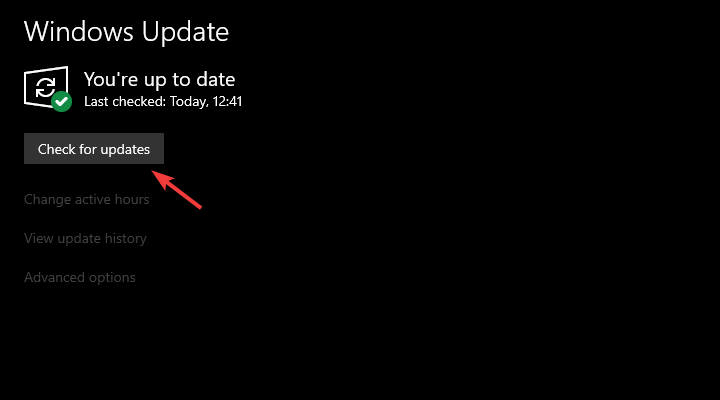
- Установите все обновления и перезагрузите компьютер.
5. Вернитесь к предыдущей версии Windows 10.
Наконец, если ни один из шагов не помог вам устранить ошибку драйвера на Surface Dial, мы предлагаем откатить вашу систему до предыдущей версии. Этот вариант восстановления является встроенной частью Windows 10 и позволяет вернуться к предыдущему выпуску. По крайней мере, пока они не отполировали последнюю.
- ЧИТАЙТЕ ТАКЖЕ: Апрельское обновление Windows 10 сломало ваш компьютер? Вот как откатить
Вот как выполнить откат вашего ПК с Windows 10 до более раннего крупного обновления:
- Нажмите клавишу Windows + I, чтобы открыть Настройки приложение.
- Выбирать Обновление и безопасность раздел.
- Выберите Восстановление из левой панели.
- Под "Вернитесь к предыдущей версии Windows 10», Нажмите« Начать ».
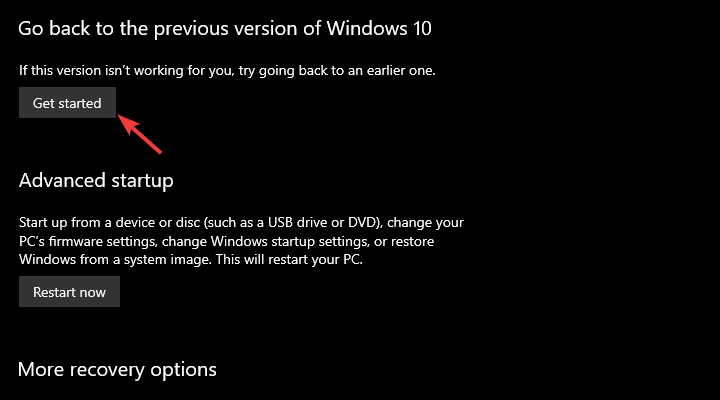
Если даже это не поможет, мы настоятельно рекомендуем вам обратиться в службу поддержки Microsoft и отправить жалобу. Несмотря на то, что проблема по своей природе не связана с оборудованием, они все равно несут ответственность за то, чтобы предоставить вам решение.
На этом мы можем закончить эту статью. Если у вас есть дополнительные вопросы или, возможно, альтернативный способ решения проблемы, сообщите нам. Раздел комментариев находится чуть ниже.
СМЕЖНЫЕ ИСТОРИИ, КОТОРЫЕ ВЫ ДОЛЖНЫ ПРОВЕРИТЬ:
- Обновление драйвера Surface Pro 4 обеспечивает поддержку Surface Dial
- Теперь вы можете установить Windows 10 v1803 на Surface Studio.
- Мышь и клавиатура Surface Studio сломаны после обновления
- Обновление аудиодрайвера добавляет функцию пробуждения по голосу «Привет, Кортана» в Surface Studio
 По-прежнему возникают проблемы?Исправьте их с помощью этого инструмента:
По-прежнему возникают проблемы?Исправьте их с помощью этого инструмента:
- Загрузите этот инструмент для ремонта ПК получил рейтинг "Отлично" на TrustPilot.com (загрузка начинается на этой странице).
- Нажмите Начать сканирование чтобы найти проблемы с Windows, которые могут вызывать проблемы с ПК.
- Нажмите Починить все исправить проблемы с запатентованными технологиями (Эксклюзивная скидка для наших читателей).
Restoro был загружен 0 читатели в этом месяце.


